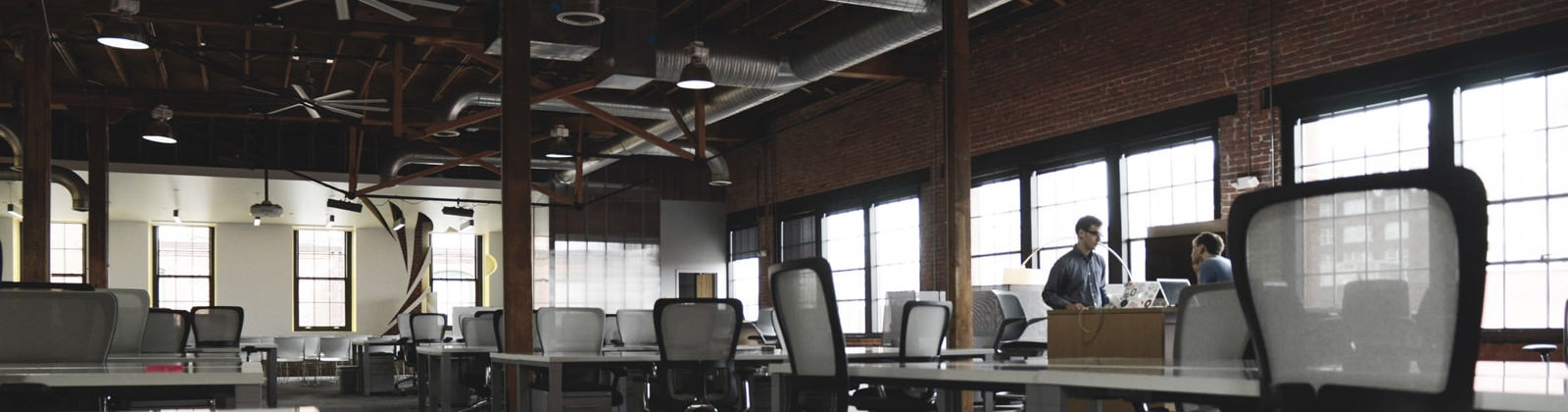Vous souhaitez acheter une imprimante WiFi et vous souhaitez anticiper pour savoir plus sur la réparation d’imprimantes HP sans fil? Vous rencontrez des problèmes avec votre imprimante Wi-Fi ? Vous n’arrivez pas à le connecter à votre réseau domestique ? Vous avez soudainement cessé de pouvoir envoyer des documents de votre ordinateur vers l’imprimante ? Si vous rencontrez l’un de ces problèmes, ou d’autres liés à la connexion et à l’utilisation de votre imprimante WiFi, continuez à lire.

Depuis que ce type d’imprimantes est apparu sur le marché il y a quelques années, il est devenu très agréable de pouvoir imprimer depuis un ordinateur portable ou un téléphone portable assis, par exemple, sur la terrasse ou dans le salon. Sans câbles, sans avoir à garder l’ordinateur au même endroit, etc. C’est tout confort.
Cependant, comme pour toute autre technologie, parfois à mesure qu’elle devient plus avancée, elle devient également plus compliquée et donc plus sujette aux erreurs. Si vous avez une imprimante WiFi , il peut vous arriver de ne plus la trouver sur votre liste de périphériques. Sur ces appareils, cela arrive de temps en temps. Il arrive souvent qu’ils fonctionnent très bien pendant une semaine, et tout à coup, quand quelque chose doit être imprimé de toute urgence, cela ne fonctionne pas.
Reconfigurer l’imprimante au réseau Wi-Fi
Commençons par une étape commune à toutes les imprimantes, quels que soient leur fabricant et leur modèle : tout déconnecter pour pouvoir tout reconnecter dès le début. Branchez ensuite le câble d’alimentation de l’appareil ; et, enfin, ajoutez du papier pour pouvoir imprimer la première page de test. Dans certains cas, selon le type d’imprimante concernée, l’installation de l’imprimante doit être effectuée sans connecter l’imprimante directement à l’ordinateur. De cette façon, à moins que le manuel d’instructions ne le précise clairement, le câble USB ne sera pas nécessaire.
L’équipement vous proposera de faire un test d’impression et, ensuite, il sera temps de sélectionner que le type de connexion que vous souhaitez est le réseau WiFi. Vous devez attendre que l’imprimante localise le réseau WiFi et qu’un message s’affiche vous demandant de vous connecter au signal le plus proche, en appuyant sur « Accepter » ou « OK ».
Si le réseau est déverrouillé, l’ordinateur se connectera automatiquement ; au contraire, si le réseau est bloqué, il vaudra mieux annuler le processus et le lancer manuellement en allant dans les paramètres avancés de l’imprimante.
Une fois là, vous devez entrer dans la liste des réseaux WiFi disponibles où vous pouvez sélectionner le réseau auquel l’imprimante va se connecter. Une fois la ligne choisie sélectionnée, entrez le mot de passe et appuyez sur « OK » pour démarrer le processus de connexion.
Programmes antivirus et pare-feu
Avez-vous récemment installé un nouveau logiciel sur votre ordinateur, tel qu’un antivirus ou une autre suite de sécurité Internet, ou un pare-feu supplémentaire ? Souvent, des programmes comme Avast, Norton Internet Security ou McAfee peuvent bloquer la connexion de l’ordinateur à l’imprimante. Essayez de désactiver tout logiciel antivirus ou de sécurité que vous avez installé et voyez si cela résout le problème de connectivité avec l’imprimante.
De plus, si vous avez installé d’autres logiciels, tels que des programmes de virtualisation, il est préférable de les désinstaller et de réessayer. Ne désinstallez quelque chose que si vous l’avez récemment installé et avez commencé à avoir le problème de ne pas pouvoir imprimer sur une imprimante WiFi.
Reconfigurer l’imprimante
Bien que nous l’ayons déjà mentionné, cela vaut la peine d’y revenir. Si vous avez remplacé un ancien routeur par un nouveau ou modifié certains paramètres, vous devrez peut-être reconfigurer l’imprimante pour que l’impression Wi-Fi fonctionne à nouveau. Si vous avez changé :
- Mot de passe sans fil ou protocole de sécurité sans fil (WEP, WPA, WPA2, etc.)
- SSID (nom du réseau) du routeur
- Vous avez activé n’importe quel type de filtrage tel que le filtrage d’adresse MAC.
- Vous avez changé de routeur ou si vous avez choisi une nouvelle connexion par défaut.
Dans ces cas, vous devrez modifier les paramètres de l’imprimante pour qu’ils correspondent au routeur, puis reconnecter l’imprimante.
Changement d’adresse IP
Normalement, l’imprimante aura la même adresse IP sur le réseau local. Cependant, il y a un moment où l’adresse IP de l’imprimante changera et soudainement sa capacité à imprimer disparaîtra.
Le plus simple dans ce cas est de changer simplement l’adresse IP de l’imprimante sur l’ordinateur. Sur un Mac, retirez simplement l’imprimante et rajoutez-la avec la nouvelle adresse IP. Sous Windows, vous pouvez modifier l’adresse IP du port ou vous pouvez supprimer et ajouter à nouveau l’imprimante si vous le souhaitez.
Notez que vous ne rencontrerez jamais ce problème si vous utilisez le CD fourni avec l’imprimante pour l’installer. La raison en est que le logiciel installé sur l’ordinateur détectera automatiquement tout changement d’adresse d’imprimante et enverra les travaux d’impression à l’adresse IP correcte.